Read here about the Homeoffice Setup from our Client Roland Meier:
geschrieben von Roland Meier, Nachdruck von TESmartservice
09. Feb 2022
Vor einem Jahr hatte ich in einem Beitrag auf der Medialekt-Webseite über den "HomeOffice Arbeitsplatz während der Corona Krise" berichtet.
In diesem neuen Beitrag möchte ich die Änderungen für den heutigen Arbeitsplatz aufzeigen, welcher u.a. ein individuelles Schalten beider Monitore sowie der ganzen Peripherie erlaubt.
Was hat sich geändert, aus 2 Geräte wurden 3
Im genannten Artikel ging es darum, ein Notebook via USB-C und einen Desktop-PC via HDMI in einem kleinen KVM-Switch (Anzeige) zu vereinen.
Inzwischen kam neben dem Desktop-PC und Notebook noch ein Microsoft Surface Pro 8 hinzu, auch wollte ich auf jeden der Geräte wahlweise beide Monitore betreiben - die Macht der Gewohnheit...
Auch war es mein Wunsch, auf allen 3 Geräten jeweils beide Monitore zu haben.
Dieses Produkt kann bis zu 4 Eingangsquellen und 2 Bildschirme haben, was für meine Bedürfnisse perfekt geeignet ist.
Die Suche nach einem passenden Switch begann und war auch gar nicht so einfach.
TESmart hat die Effizienz meines Büros verbessert und das Layout meines unübersichtlichen Schreibtisches verändert, was meine Arbeit und mein Leben viel bequemer macht.
Die Lösung - Der Dual-Monitor-KVM-Switch von TESmart
Vorab schonmal ein nettes Youtube Video über den Switch, er soll mir angeblich genau das gewünschte Szenario ermöglichen... und noch mehr...
https://youtu.be/rDAYCB-yX1I
Kurzerhand nahm ich Kontakt mit dem Hersteller TESmart auf und löcherte den Support mit meinen Fragen über den HDMI Dul Monitor KVM Switch 4x2 (Anzeige).
Nur wenige Tage später hielt ich ein Muster-Exemplar in der Hand, alleine die Verpackung und der Inhalt war bemerkenswert.
Ich hatte ja eigentlich damit gerechnet, dass ich nun auch noch in einige HDMI-USB-Kabel investieren muss, was aber nicht der Fall war, da ALLE Kabel für die 4 Quellen vorhanden waren.
Hier mein aktuelles Setup der 3x Geräte und 2x WQHD Bildschirme:
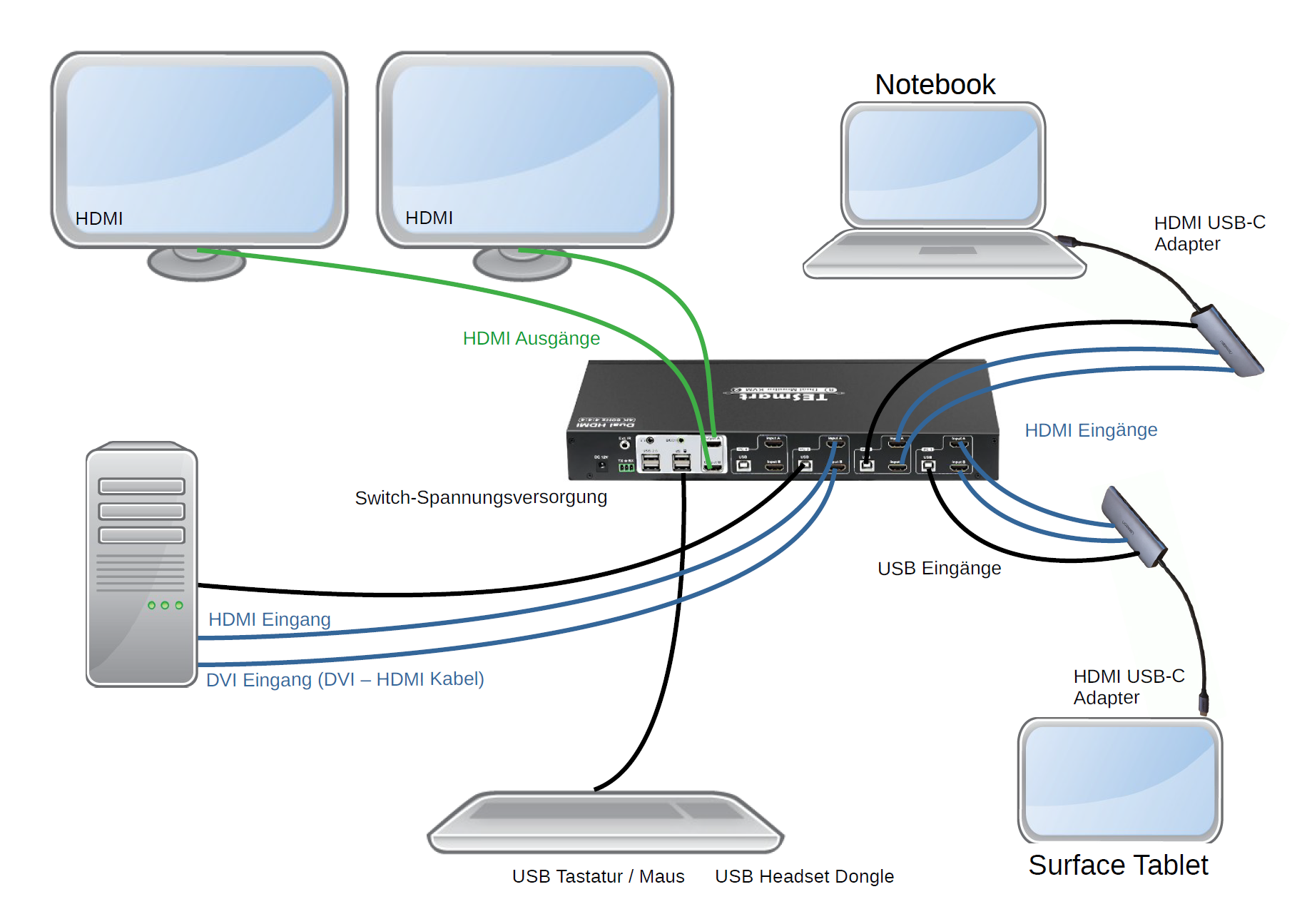
Bedienung des TESmart Switch inkl. Fernbedienung
Hier ein Bild der Vorderseite des KVM Switch:

Am vorderen USB-2 Anschluss habe ich ab und an einen USB-Speicherstick, welcher an die jeweiligen Geräte durchgereicht wird.
Mit den Tasten 1-4 kann ich direkt die komplette Peripherie auf den jeweiligen PC schalten.
Drückt man vorher Output A -> Eine Zahl und dann Output B -> Eine andere Zahl, kann man die Bildschirme aufteilen.
So hat PC A einen Bildschirm und PC B einen, wobei die USB-Geräte immer am zuletzt gewählten Gerät angeschlossen sind.
Der Switch hat ein Display an der Vorderseite, welches den aktuellen Ausgang anzeigt.
Auch ist eine IR-Diode zu sehen, womit der ganze Switch via mitgelieferter Fernbedienung zu steuern ist.
Mit dem SET Knopf konnte ich den Standard Hotkey von der "Screen Lock" Taste, welche ich auf meiner Tastatur gar nicht habe, auf die rechte "Steuerung" Taste legen.
Dazu hatte ich den SET-Knopf so lange gedrückt, bis ein Beeper-Ton zu hören war, dann einfach den Switch neu starten und schon konnte ich mit 2x rechte Steuerung und die Zahlen 1-4 die Ports umschalten.
Mit der Close-Taste kann das Display sowie die Monitore deaktiviert werden, habe ich so aber eigentlich nicht im Einsatz, da ich den ganzen Switch immer Aus-/Einschalte.
Mit MIN / SEC können die Intervalle für den automatischen Scan der Inputs einstellen, auch das habe ich soweit nicht in Nutzung.
Das Umschalten der Einge sollte auch via RS232 Konsolenbefehle funktionieren, das geht aber in meinem "Überschauberem" Setup dann doch zu weit und nutze ich einfach nicht.
Eine Funktion, die ich beim Umschalten von Eingangsquellen sehr schätze, ist der Edid-Emulator. Wenn ich von meinem INPUT2-Bürofenster zu meinem INPUT1-Spielfenster und dann zurück zu meinem INPUT2-Bürofenster wechsle, ist es ein nahtloser Wechsel, und das Fenster bleibt dasselbe, so dass ich mir keine Sorgen machen muss, es neu einstellen zu müssen.
Zweitens, es ist sehr kompatibel mit meiner Maus und Tastatur, meine Maus ist Logitech G510 und meine Tastatur ist RAPOO X220, beide sind sehr glatt bei der Verwendung, keine Hotkeys werden nicht erkannt oder können nicht getippt werden.
Fazit zum KVM-Switch von TESmart
Inzwischen habe ich das Setup gute 4 Wochen im Einsatz und bin absolut happy.
Vor allem dass noch ein Gerät frei ist und ich hier jederzeit Versuche mit einem Raspberry problemlos machen kann, während ich auf einem anderen Gerät nach Lösungswege suche oder ablesen kann.
Dieses Gerät unterstützt auch mehrere Systeme. Es ist für alle Arten von Computersystemen geeignet, wie z. B. Linux, Mac, Windows, usw. Wir empfehlen den TESmart HKS0802A1U.